duckstation模拟器中文版是一款功能十分强大的Sony PlayStation(TM) 控制台模拟器,这款模拟器旨在为用户提供出色的游戏体验,能够在低端的PC设备上实时模拟较高的硬件设备,在CPU方面可支持6位动态编译,降低了在游戏时帧数不稳定的情况,同时软件支持OpenGL、Vulkan、Direct3D11等绘图API,能够极大地提升游戏时的画质,带给玩家更加出色的游戏体验,喜欢的小伙伴千万不要错过哦。
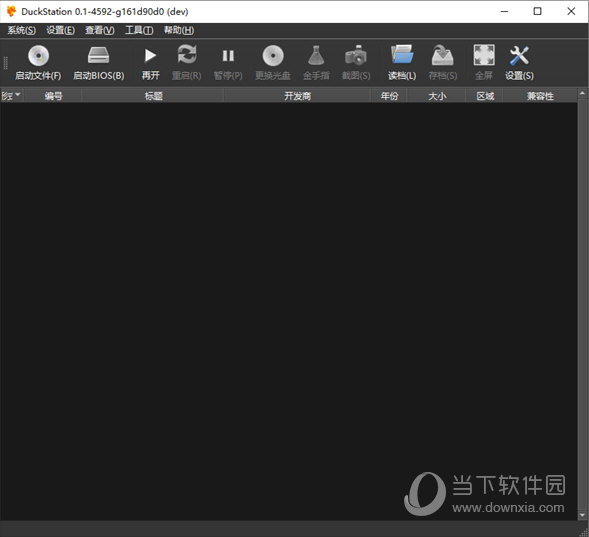
【功能介绍】
1、支持3D加速卡
2、支持实时存取进度
3、图像和声音的品质都非常不错
4、游戏兼容性也做的很好
5、支持联机对战
6、已经从网络查找加入大多数效果插件和bios文件,方便您使用修正了从桌面快捷方式打开造成的配置错误,并增加了部分效果插件
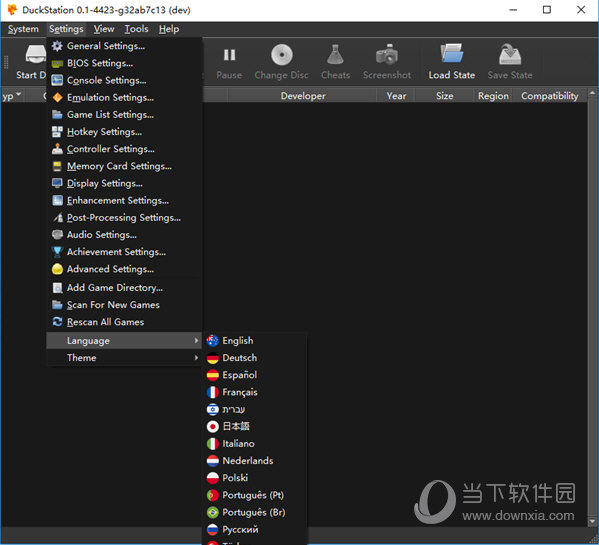
【软件亮点】
1、OpenGL、Vulkan(推荐)和软件渲染
2、硬件渲染器中的升级、纹理过滤和真彩色(24 位)
3、支持游戏中的宽屏渲染(无拉伸!)
4、使用预览屏幕截图保存状态
5、在中高端设备中超快的涡轮增压速度
6、模拟 CPU 超频以提高游戏中的 FPS
7、倒带(不要在慢速设备上使用)
8、控制器布局编辑和缩放(在暂停菜单中)
9、用于几何精度、纹理校正和深度缓冲模拟的 PGXP(修复纹理“摆动”/多边形战斗)
10、自适应下采样滤波器
11、在支持的 PAL 游戏中为 60fps
12、每场比赛设置(分别为每场比赛设置增强和控制器映射)
13、支持多点点击的游戏中最多 8 个控制器
14、控制器和键盘绑定(控制器+振动)
15、存储卡编辑器(移动保存,导入 gme/mcr/mc/mcd)
16、内置补丁码数据库
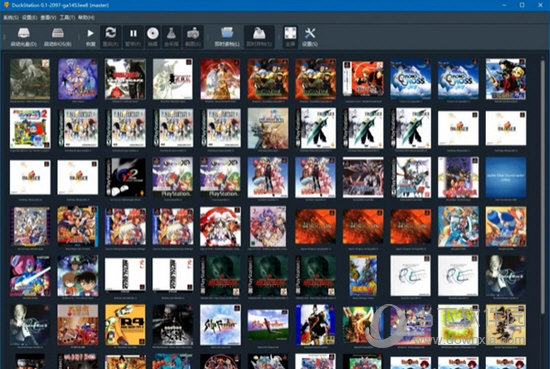
【使用教程】
1、配置要求:
Duckstation对系统要求很低,几乎任何CPU都可运行,但要求必须是64位的,否则重编译器的速度会非常慢,作者也没有计划提供32位系统的支持。
显卡方面要求支持OpenGL 3、0/OpenGL ES 3、0、D3D11以上、Vulkan中的任意一种即可,基本上10年以内的显卡都可以。
手柄支持SDL和XInput,可使用XBOX360手柄和其他兼容的手柄,SONY DualShock 3手柄使用官方驱动也可支持。
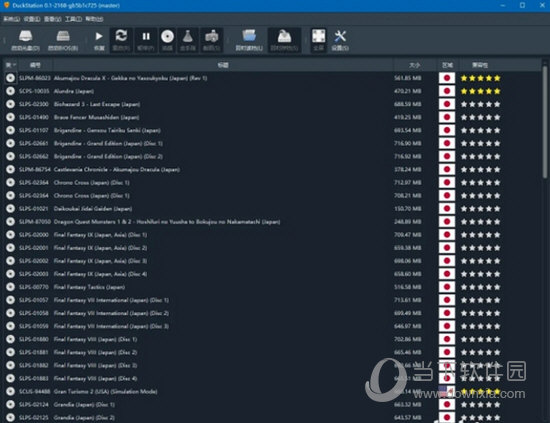
Duckstation支持多种平台,包括Linux、macOS、安卓,同样要求是64位系统,PC上仅支持Windows10系统。语言方面自带中文支持。
模拟器运行需要Visual C++ runtime,可以从微软官方网站下载最新版本
模拟器运行需要BIOS文件,但因为法律原因,模拟器作者不提供任何下载渠道。
2、运行:
运行前,需要做几个步骤。首先建立一个名为 portable、txt 的文本文件,放入模拟器根目录中,这样可以避免模拟器将配置文件、记忆卡文件等内容写到<我的文档>目录里。然后,将BIOS文件放入模拟器根目录下的目录里。
点击 duckstation-qt-x64-ReleaseLTCG、exe 文件即可运行模拟器,在Settings -> Language 中选择简体中文,然后重启模拟器即可进入中文界面。点击设置按钮进入设置界面。
3、设置:
如果没有特殊说明,保持默认设置即可。
常规设置
如果勾选“退出时保存即时存档”,则每次进入游戏时会从上次中断的地方开始,非常方便,但有时候即时存档会出现一些问题,如有问题可以取消勾选。使用XBOX手柄可选用XInput后端。
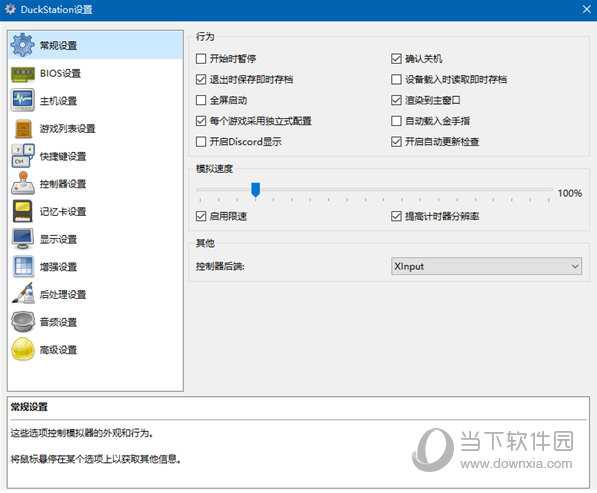
BIOS设置
DuckStation可以自动检测BIOS目录中的文件,并可识别官方BIOS,可按照欧版、美版、日版分别设定相应版本的BIOS文件。官方BIOS可以使用快速启动功能跳过开机LOGO显示。如果使用第三方修改的BIOS,快速启动功能会失效。
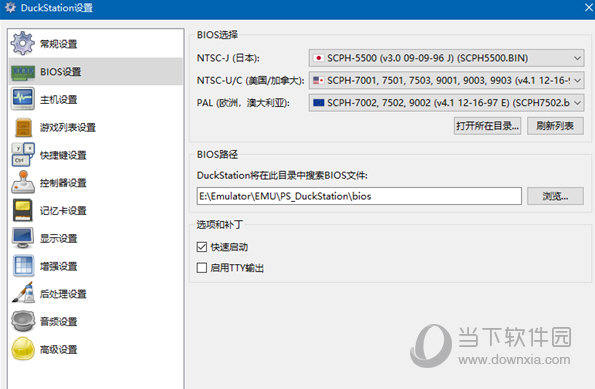
主机设置
区域检测可是使用自动检测,这样游戏会根据游戏自动启用相应的BIOS。如果运行汉化游戏而使用第三方BIOS,则可以指定区域以运行指定的BIOS。CPU模拟选择重编译器即可,在使用其他增强功能时,模拟器可以自动切换相应的执行方式。
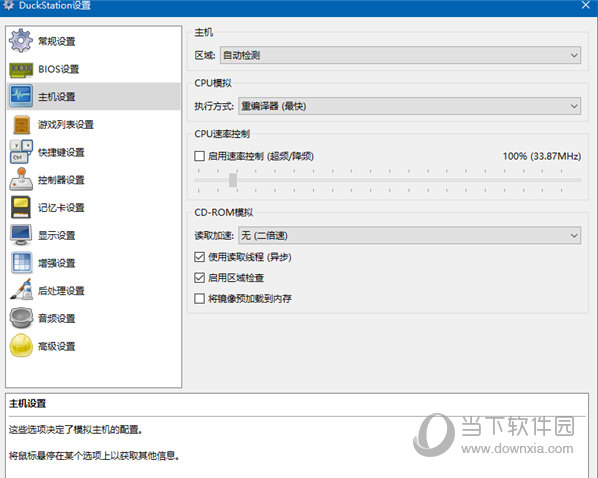
游戏列表设置
DuckStation指定游戏光盘镜像目录后可以自动搜索目录内的游戏,但只能自动搜索到、img格式的光盘,、bin、iso等其他格式需要有、cue文件。不在游戏目录内的光盘,可以通过启动光盘按钮直接打开。
手柄配置上图是使用XBOX时的配置,其他手柄可参照设置。模拟量实际上是切换手柄模式的快捷键,按下后可以在数字和模拟手柄之间进行切换。早期PS游戏不支持模拟手柄,可以通过快捷键进行切换。
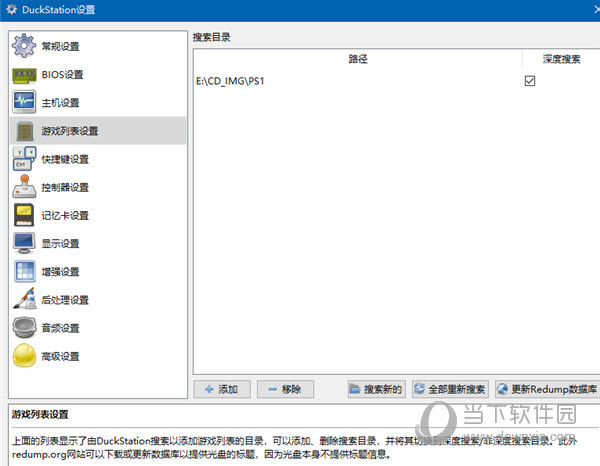
记忆卡设置
如果勾选了使用单个记忆卡,会根据游戏的ID为每个游戏独立生成一个记忆卡文件,这样就不会出现存储空间不够的情况。记忆卡文件实际上和ePSXe的记忆卡文件是通用的,只需要修改文件名,即可把ePSXe的记忆卡文件转到DuckStation上。
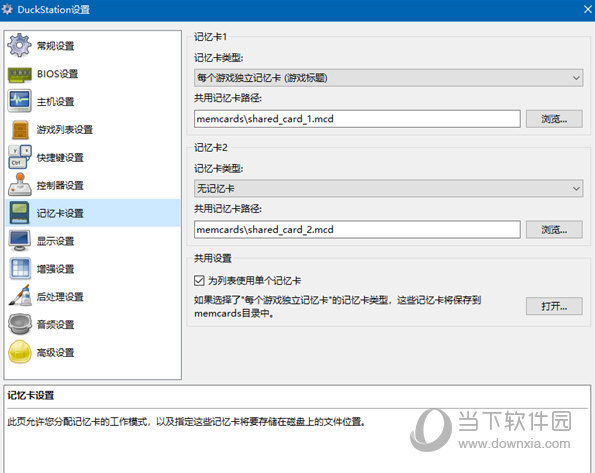
显示设置
渲染器推荐使用D3D11,速度最快。OpenGL速度较慢,不适合高分辨率,Vulkan在N卡上效果一般。使用16:10的宽高比,并且裁剪掉过扫描区域,可以让一般4:3的PS游戏在现在普遍16:9的屏幕上基本满屏显示且没有明显的变形,仅在左右有一个很窄的黑边。
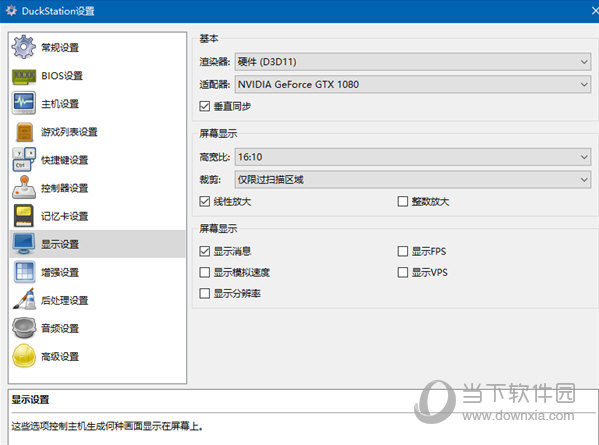
增强设置
分辨率可选择适合自己显示器的分辨率,但一般超过5x 1080p以后画面增强的效果就不是很明显了。纹理过滤通常可以安全使用xBR,如果出现问题可使用临近采样,双线过滤和JINC2的效果总体来说不如xBR,可视情况选择。
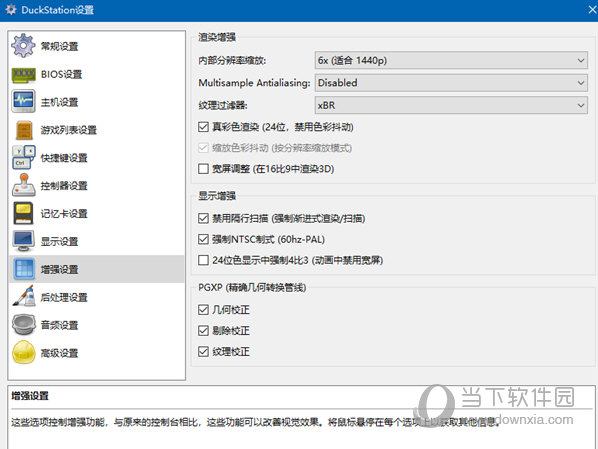
24位真彩会让游戏颜色过渡更加自然,但会令颜色有些许不同。如果想体验原汁原味的马赛克效果,可以关闭真彩渲染。
PGXP是DuckStation比较有特色的一项功能。由于PS的机能不足,在处理3D图形时,建模精度和纹理透视都有问题。PGXP是一项HACK功能,提供了更高精度的建模和校正过的纹理,PS游戏的纹理不再扭曲变形,也会令画面抖动问题极大的减轻。
PGXP功能在3D游戏中一般都可以开启,但在2D游戏里可能会出现问题。某些游戏在高级设置中开启CPU模式效果会更好,但通常会对2D部分的画面造成一定的影响。如果你玩游戏时发现问题可以关闭PGXP功能。
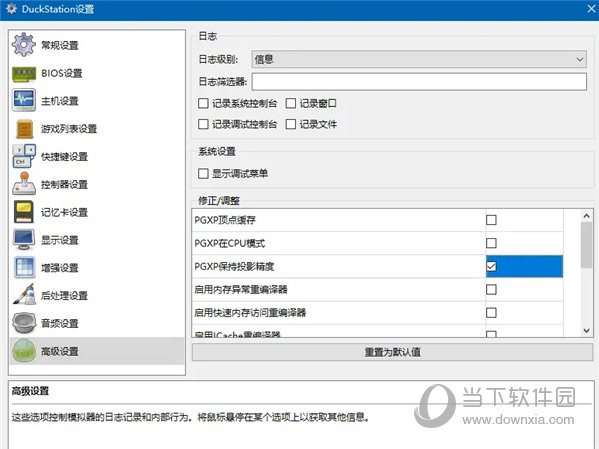
高级设置
默认会启用快速内存访问重编译,但有时会造成问题,如果系统够快可以关闭此选项。PGXP投影精度可以提高3D画面稳定性,通常可以安全开启。其他选项则只在某些特定游戏上有需要,如非必要不要开启。

